
Viele iPhone-Benutzer, zu denen Sie vielleicht auch gehören, haben Probleme bei der Einrichtung eines Hintergrundbildes für Ihren Handy Bildschirm. Manchmal wird das Bild gestreckt, während es in anderen Fällen pixelig wird. In beiden Fällen sieht das Bild auf dem Bildschirm Ihres Mobiltelefons unschön aus und Sie sollten es so schnell wie möglich loswerden.
In diesem Abschnitt erfahren Sie, was der Grund für dieses Verhalten der Bilder ist und wie Sie es ohne Probleme und großen Aufwand beheben können. Außerdem zeigen wir Ihnen, wie Sie auf dem PC heruntergeladene Hintergrundbilder auf das iPhone übertragen können.
Wallpapergrößen von iPhones
Der beste Weg, um solche Probleme zu vermeiden, ist die Verwendung eines Wallpapers in der exakten Größe Ihres iPhone-Modells. Nachfolgend finden Sie eine Liste der Bildgrößen für die einzelnen iPhone-Modelle, die zum Zeitpunkt der Erstellung dieses Artikels auf dem Markt sind:
iPhone Modell & Bildgröße
- iPhone 13 Pro Max: 1284 x 2778
- iPhone 13 Pro: 1170 x 2532
- iPhone 13 Mini: 1080 x 2340
- iPhone 13: 1170 x 2532
- iPhone 12 Pro Max: 1284 x 2778
- iPhone 12 Pro: 1170 x 2532
- iPhone 12 mini: 1125 x 2436
- iPhone 12: 1170 x 2532
- iPhone SE (2020): 750 x 1334
- iPhone 11 Pro Max: 1242 x 2688
- iPhone 11 Pro: 1125 x 2436
- iPhone 11: 828 x 1792
- iPhone XR: 828 x 1792
- iPhone XS MAX: 1242 x 2688
- iPhone XS: 1125 × 2436
- iPhone X: 1125 × 2436
- iPhone 8 Plus: 1080 x 1920
- iPhone 8: 750 × 1334
- iPhone 7 Plus: 1080 x 1920
- iPhone 7: 750 x 1334
- iPhone 6S Plus/iPhone 6 Plus: 1242 x 2208
- iPhone 6S/iPhone 6: 750 x 1334
- iPhone 5/iPhone 5S/iPhone 5C: 640 x 1136
- iPhone 5S Parallax Wallpaper: 744 x 1392
- iPhone 4S/iPhone 4: 640 x 960
- iPhone 4S Parallax Wallpaper: 744 x 1216
Warum die Hintergrundbilder auf Ihrem iPhone nicht korrekt dargestellt werden
Abhängig von der Bildschirmgröße und der entsprechenden Bildauflösung versucht das auf Ihrem iPhone installierte iOS automatisch, das ausgewählte Wallpaper bestmöglich an den Hintergrund anzupassen. Bei diesem Versuch werden die Breite und Höhe des Bildes nach Bedarf gestreckt.
Wenn das Bild, das Sie ausgewählt haben, nicht die exakte Auflösung hat, die für den Bildschirm Ihres iPhones angegeben ist, streckt iOS es, um es auf dem gesamten Bildschirm darzustellen, wodurch es pixelig/unscharf wird.
Wie bereits erwähnt, vermeiden Sie solche Probleme am besten, indem Sie Bilder verwenden, die genau der Größe Ihres iPhone entsprechen.
Da dies jedoch nicht bei jedem Bild möglich ist, das Sie als Wallpaper für Ihr iPhone verwenden möchten, müssen Sie sich auf ein Tool eines Drittanbieters verlassen, das diese Aufgabe für Sie übernimmt. Nachfolgend finden Sie einige solcher Apps mit ihren Details:
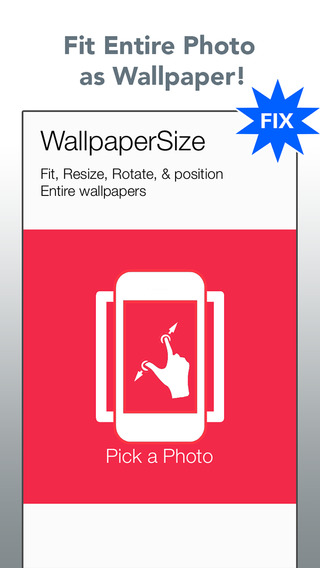
01 Wallpapers Free (Kostenlos)
Mit einer App von Ki Tat Chung können Sie das ausgewählte Bild entsprechend der Bildschirmgröße und der kompatiblen Auflösung Ihres iPhones skalieren, rotieren und positionieren. Die App können Sie kostenlos aus dem iTunes Store auf Ihr iPhone laden.
Wallpapers Free herunterladen (kostenlos)
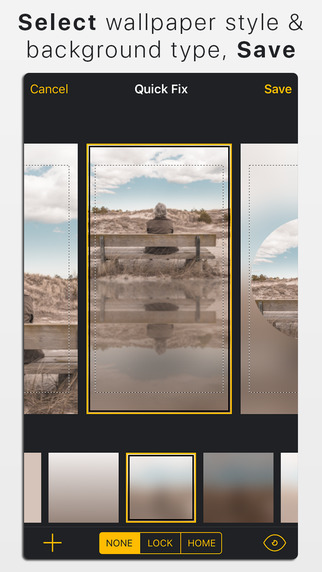
02 Wallax (0,99 €)
Wallax ist eine von Brijit Sheelia entwickelte und im iTunes Store erhältliche App, die mit einigen integrierten strukturierten Bildern ausgestattet ist. Zusätzlich zur Größenänderung und Anpassung Ihrer bevorzugten Bilder an die Bildschirmgröße Ihres iPhones können Sie mit Wallax auch einige Effekte wie Unschärfe, Fokus, etc. zu den Bildern hinzufügen.
Wallax herunterladen
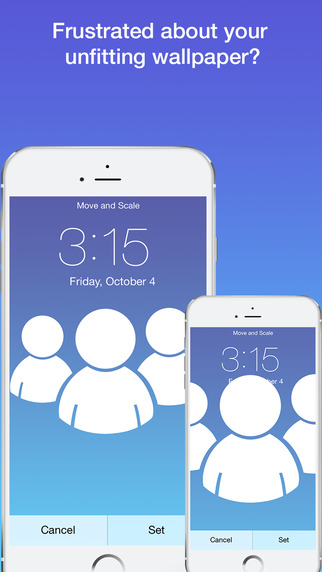
03 Wallpaper Fix (0,99 €)
Dies ist eine weitere App, die am 17. November 2015 vom Entwickler Bernhard Obereder für das iPhone 6 und das iPhone 6 Plus entwickelt wurde. Die App macht die ausgewählten Hintergrundbilder immun gegen die Änderungen, die iOS an ihnen vornimmt und erzwingt ihre eigenen Änderungen, die Sie mit der App vornehmen.
Wallpaper Fix herunterladen (0,99 €)
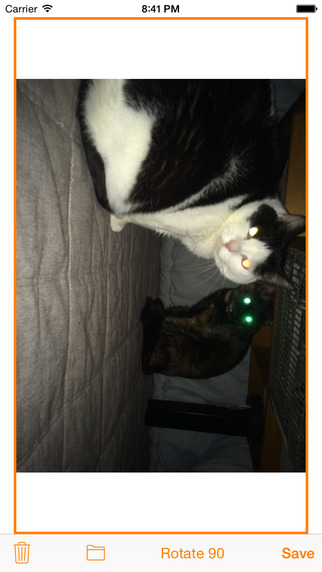
04 Wa-Fi (Wallpaper-Fitter) (Kostenlos)
Wa-Fi (Wallpaper-Fitter) wurde sowohl für iPhones als auch für iPads entwickelt und kann verwendet werden, um die Größe der Wallpaper zu ändern und sie so anzuordnen, dass sie am besten auf den Bildschirm Ihres iDevices passen. Da iPhones jetzt ihre Homescreen-Ausrichtung ändern können, wenn sie gedreht werden, können Sie mit Wa-Fi (Wallpaper-Fitter) Ihre bevorzugten Wallpaper entsprechend anpassen.
Wa-Fi (Wallpaper-Fitter) (Kostenlos) herunterladen
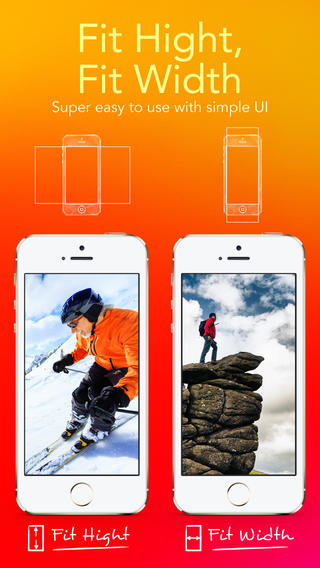
05 Wallpaper Fit (0,99 €)
Eine weitere leistungsstarke App zur Größenanpassung von iPhone-Wallpapern, die von i-App Creation Co., Ltd. entwickelt wurde, hilft Ihnen, die Größe Ihrer ausgewählten Wallpaper an die Bildschirmauflösung Ihres iPhones anzupassen. Mit Wallpaper Fit können Sie die Größe Ihrer Hintergrundbilder sowohl im Hoch- als auch im Querformat für jedes iPhone-Modell, das Sie besitzen, anpassen.
Wallpaper Fit (0,99 €) herunterladen
iPhone-Wallpaper kostenlos herunterladen
Hier finden Sie eine Liste der Top-Downloadseiten für kostenlose iPhone-Wallpaper.
Wie überträgt man heruntergeladene kostenlose iPhone-Wallpaper vom PC auf das iPhone?
Wondershare MobileTrans kann Ihnen helfen, heruntergeladene Wallpaper vom PC auf das iPhone zu übertragen.
- Übertragen Sie Wallpaper, Fotos, Musik, Videos und Kontakte direkt zwischen iPhone und PC. Kein iTunes notwendig.
- Übertragen Sie Fotos, Audio- und Videodateien von Ihrem iDevice auf iTunes und den PC.
- Machen Sie beliebige Fotos oder Videos von Apple-Geräten oder PCs zu GIF-Bildern.
- Löschen Sie Fotos/Videos per Stapelverarbeitung mit einem einzigen Klick.
- Kompatibel mit allen iOS-Geräten.
Schritte zum Übertragen von vom PC heruntergeladenen Wallpapern auf das iPhone
Schritt 1 Laden Sie MobileTrans herunter, installieren Sie es und verbinden Sie Ihr iPhone per USB-Kabel mit dem PC oder Mac.
Schritt 2 Übertragen Sie vom PC geladene Wallpaper auf das iPhone.
Suchen Sie die Registerkarte "Fotos" und klicken Sie darauf und wählen Sie dann die Option "Fotomediathek". Erstellen Sie ein neues Album für das Wallpaper. Klicken Sie später auf Hinzufügen und wählen Sie dann Datei hinzufügen oder Ordner hinzufügen, um von Ihrem Computer geladene Wallpaper auf das iPhone zu übertragen.

Schritt 3 Ändern Sie Ihr iPhone-Hintergrundbild.
Tippen Sie in den Einstellungen auf Hintergrund > Wählen Sie ein neues Hintergrundbild. Wählen Sie das Wallpaper, das Sie vom PC auf das iPhone geladen haben. Sie können das Wallpaper als Startbildschirm, Sperrbildschirm oder beides einstellen. Der Startbildschirm erscheint, wenn Ihr iPhone entsperrt ist. Der Sperrbildschirm erscheint, wenn Sie Ihr iPhone anheben oder die Sleep/Wake-Taste drücken.
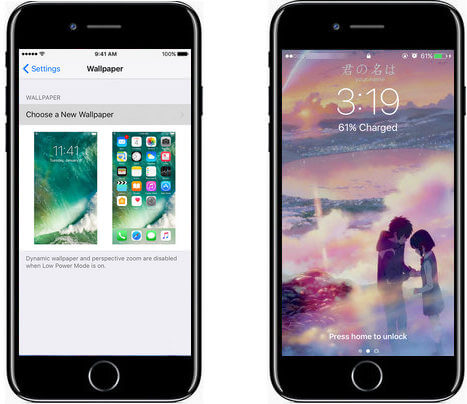
Zusammenfassung
Wallpapers spielen für Sie als Handy-Liebhaber eine wichtige Rolle. Sie verschönern nicht nur Ihren mobilen Bildschirm, sondern stellen auch Ihre Persönlichkeit dar. Eine nicht richtig ausgerichtetes Wallpaper kann ein schlechtes Image und eine nachlässige Persönlichkeit widerspiegeln.
Daher ist es wichtig, dass Sie ein anständiges Wallpaper in der richtigen Größe für Ihr teures iPhone auswählen. Die oben genannten Tools sind intelligent, effizient und leistungsstark genug, um Ihnen dabei zu helfen, ein Bild Ihrer Wahl auszuwählen, die Größe zu ändern, es richtig zu positionieren und es dann als Hintergrundbild für Ihr Telefon einzurichten.
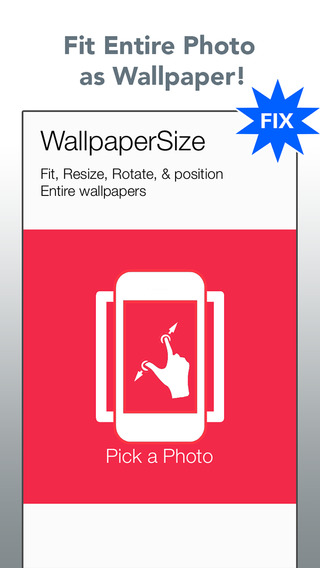


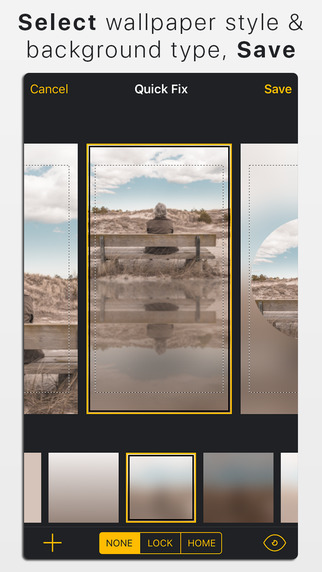
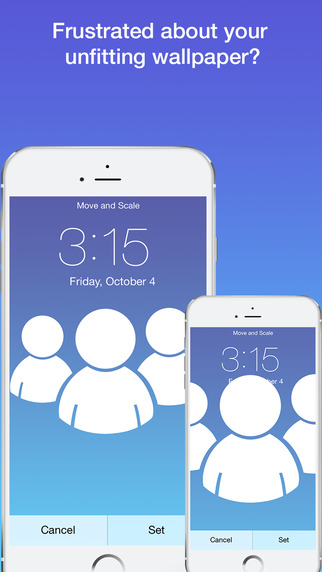
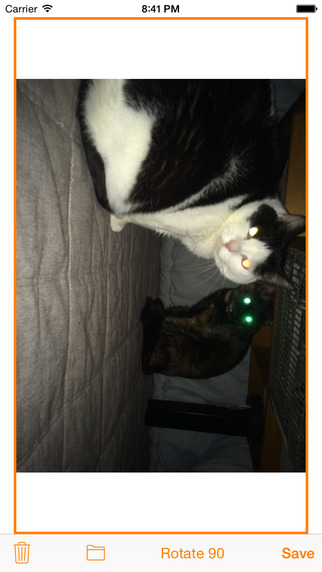
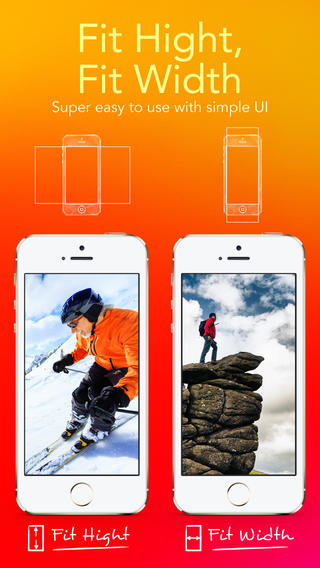
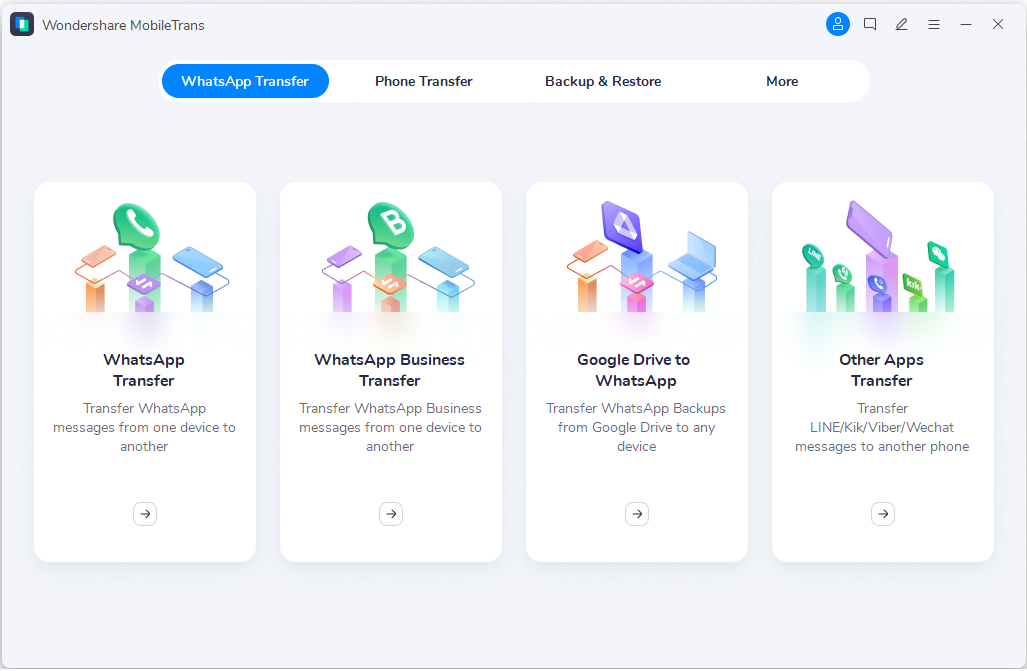

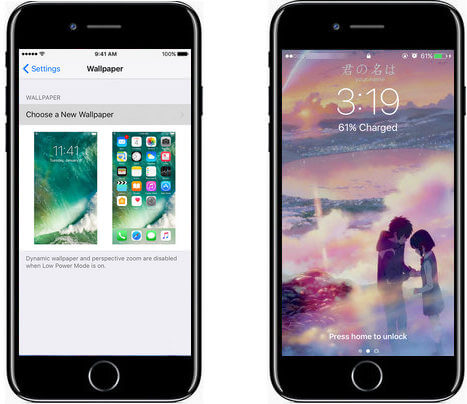

Classen Becker
chief Editor